Cara Mengubah Konfigurasi Email pada MacOS
0 people liked this article
A. Pendahuluan
Konfigurasi email yang tepat pada perangkat MacOS sangat penting untuk memastikan Anda dapat mengirim, menerima, dan mengelola email dengan lancar. Dengan mengatur pengaturan email yang sesuai, Anda dapat memastikan bahwa akun email Anda terhubung dengan benar dan sesuai dengan preferensi Anda. Dalam panduan ini, kami akan membahas langkah-langkah yang diperlukan untuk mengubah konfigurasi email pada sistem operasi MacOS, memastikan Anda dapat menggunakan email Anda dengan efisien.
B. Gejala
Berikut adalah beberapa contoh gejala yang mungkin dapat muncul terkait dengan judul "Cara Mengubah Konfigurasi Email pada MacOS":
1. Tidak Dapat Mengirim atau Menerima Email
2. Error saat Mencoba Mengirim Email
3. Tidak Bisa Mengakses Kotak Masuk
4. Email Terkirim ke Folder Spam
5. Masalah dengan Sinkronisasi Email
Apabila Anda menemukan kendala tersebut maka Anda dapat melakukan konfigurasi tersebut melalui MacOS Anda saat ini.
C. Konfigurasi
Sebagai pengguna Mail pada MacOS, kadang kala Anda ingin menyesuaikan kembali kebutuhan Mail Hosting yang dimana mengharuskan Anda mengubah konfigurasi dari Mail client yang digunakan. Berikut adalah informasi untuk mengubah konfigurasi apabila sebelumnya Anda telah memiliki akun email pada Mail.
1. Silahkan pilih menu Mail, kemudian pilih menu Preference.
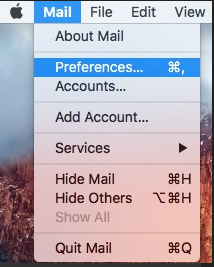
2. Pilih akun email yang akan diubah konfigurasinya. Kemudian pilih menu Server Settings. Lalu silahkan untuk disesuaikan konfigurasi yang ingin diubah.
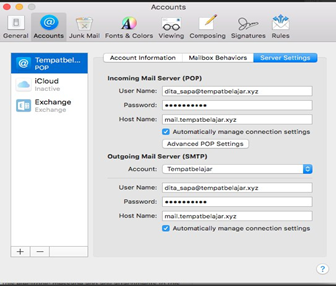
3. Apabila ingin mengganti port yang akan digunakan, silahkan unchecklist pada bagian berikut.
a). POP3
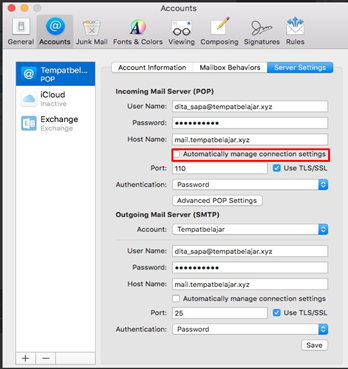
b.) IMAP
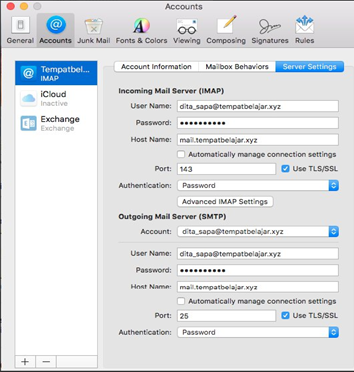
Berikut konfigurasi port yang dapat digunakan sesuai kebutuhan Anda.
| POP3 | 110 |
| POP3-SSL | 995 |
| IMAP | 143 |
| IMAP-SSL | 993 |
| SMTP | 25 |
| SMTP-ALTERNATIVE | 587 |
| SMTP-SSL | 465 |
4. Kemudian klik save setelah mengubah konfigurasi sesuai kebutuhan Anda.
Selanjutnya apabila sudah dilakukan Anda dapat melakukan pengiriman dan peneriman email melalui MacOS.
D. Pengujian
Dalam uji coba ini, kami menjalankan langkah-langkah untuk mengubah konfigurasi email pada sistem operasi MacOS menggunakan pengaturan akun email umum seperti Gmail. Tujuannya adalah untuk memastikan bahwa pengguna dapat mengakses dan mengelola akun email mereka dengan lancar setelah mengubah konfigurasi.
E. Kesimpulan
Dari hasil uji coba ini, kami dapat menyimpulkan bahwa mengubah konfigurasi email pada MacOS dapat dilakukan dengan langkah-langkah yang relatif sederhana. Setelah mengubah pengaturan, kami berhasil mengirim dan menerima email dengan lancar serta melihat perubahan yang kami lakukan pada akun email kami. Proses ini memastikan bahwa pengguna dapat memodifikasi pengaturan email sesuai kebutuhan mereka dan tetap terhubung dengan akun email dengan efisien. Pastikan untuk selalu merujuk pada panduan resmi penyedia email Anda jika Anda mengalami kesulitan atau memiliki pertanyaan tentang konfigurasi email pada MacOS.
Semoga artikel yang telah kami sampaikan dapat membantu Anda. Anda juga dapat menemukan artikel lainnya melalui halaman Knowledge Base Biznet Gio. Jika Anda masih memiliki kendala teknis terkait dengan layanan Biznet Gio, Anda dapat menghubungi kami melalui email support@biznetgio.com atau dapat melalui telpon (021) 5714567.
Popular Articles
-
Cara Install & Konfigurasi Monitoring Cacti Serta Mengetahui Fungsi Fitur Pada Cacti
10 people say this guide was helpful
-
Cara Mengaktifkan Telnet pada Windows 7, 8 dan 10
4 people say this guide was helpful
-
Install dan Konfigurasi Samba Server pada Ubuntu
3 people say this guide was helpful
-
Jenis-Jenis Software Virtualisasi untuk Membuat Virtual Machine
6 people say this guide was helpful